Jeśli chcesz przekonwertować dokumenty lub obrazy na pliki PDF, możesz to łatwo zrobić na swoim iPhonie. W razie potrzeby możesz także zapisać swoje Apple Notes jako PDF na swoim iPhonie. Ale co zrobić, jeśli chcesz udostępnić plik PDF na swoim iPhonie, ale nie chcesz udostępniać go za pośrednictwem tego komputera?

W takim przypadku podzielimy się najlepszymi sposobami udostępniania plików PDF z telefonu iPhone w dowolnym miejscu. Udostępnimy rozwiązania, które zarówno wymagają, jak i nie wymagają pobrania aplikacji innej firmy na iPhone’a. Upewnij się, że masz dobre połączenie internetowe, jeśli chcesz udostępnić duży plik PDF ze swojego iPhone’a.

1. Korzystanie z AirDrop
Zacznijmy od najprostszego sposobu udostępniania pliku PDF z iPhone’a na inne urządzenie Apple. Możesz użyć funkcji AirDrop na swoim iPhonie, aby szybko udostępnić plik PDF. Pamiętaj, że aby korzystać z tej funkcji, musisz włączyć dostęp Bluetooth na swoim iPhonie. Oto jak to zrobić.
Krok 1: Otwórz aplikację Pliki na swoim iPhonie.
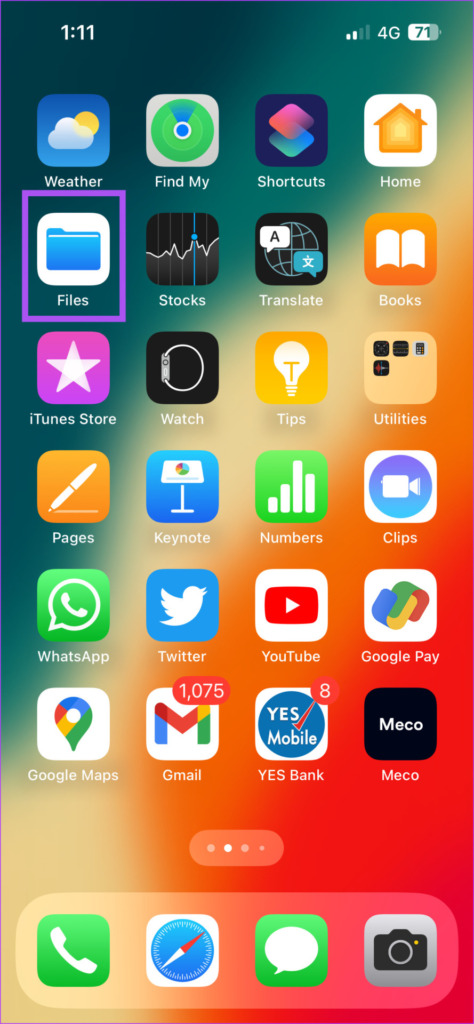
Krok 2: Wybierz plik PDF, który chcesz udostępnić.
Krok 3: Dotknij ikony Udostępnij w lewym dolnym rogu.
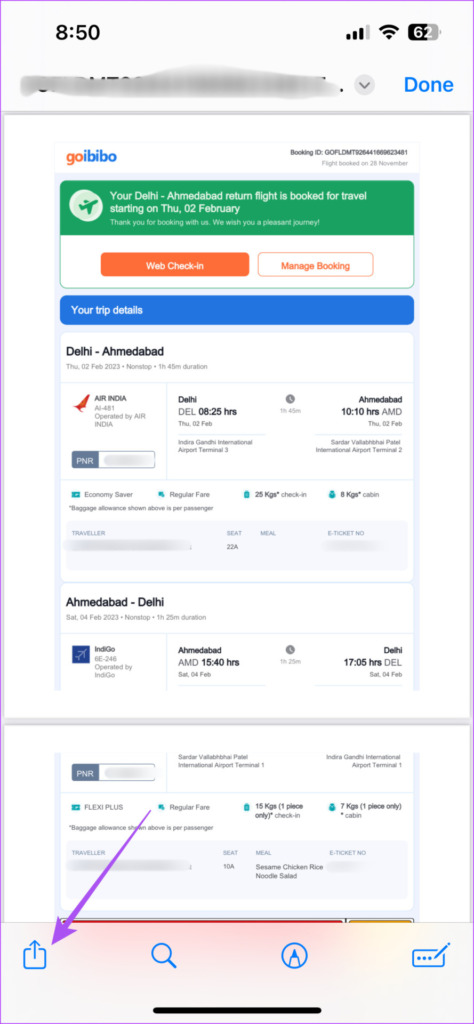
Krok 4: Dotknij AirDrop w opcjach udostępniania.
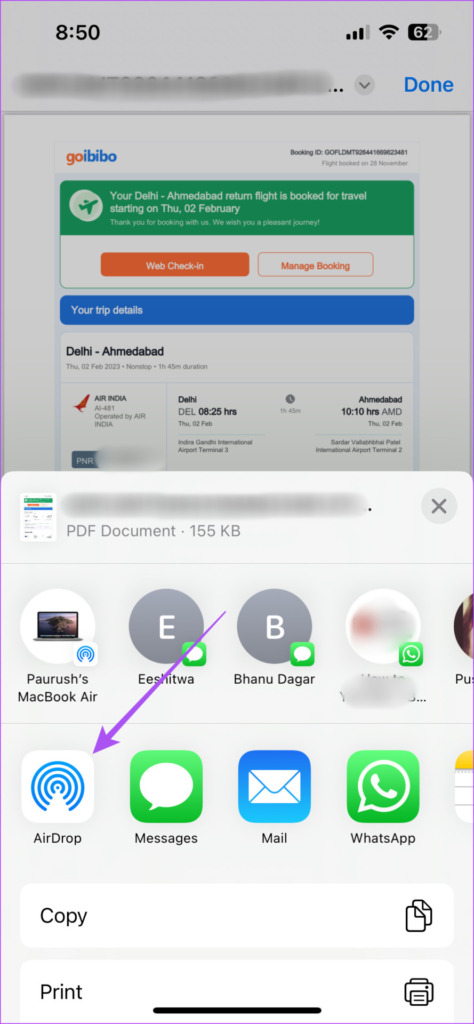
Krok 5: Wybierz urządzenie Apple, które chcesz udostępnić.
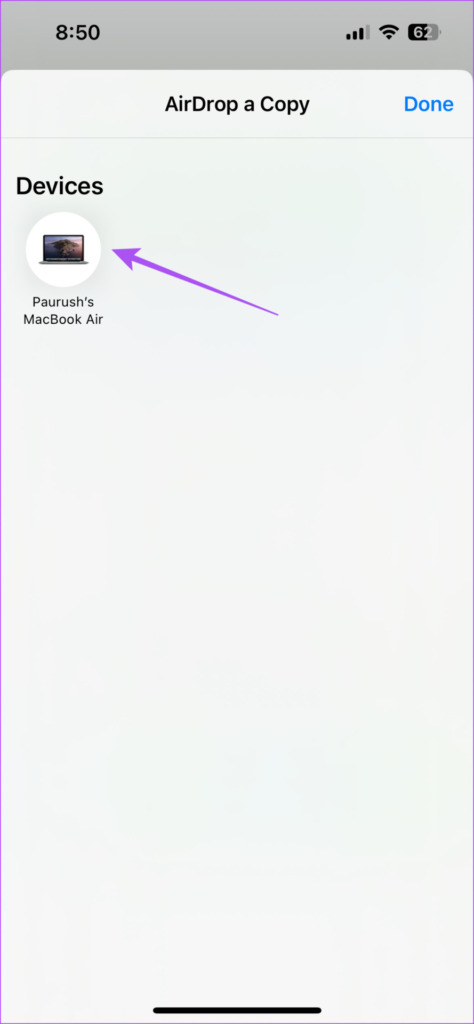
Możesz również przeczytać nasz post, jeśli AirDrop nie działa na Twoim iPhonie.
2. Korzystanie z iMessage
Innym sposobem udostępniania plików PDF kontaktom z iPhone’a jest korzystanie z iMessage. Upewnij się tylko, że Twój kontakt włączył również usługę iMessage. Oto jak z niej korzystać.
Krok 1: Otwórz aplikację Pliki na iPhonie.
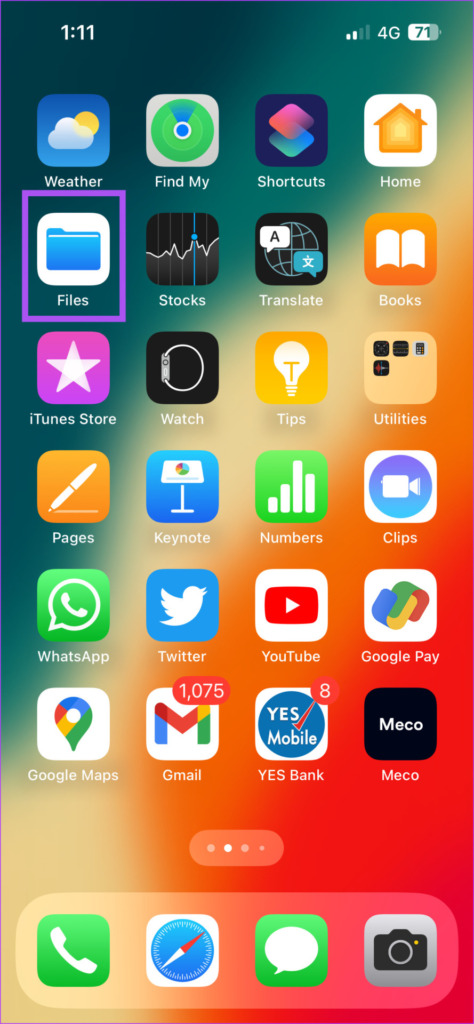
Krok 2: Wybierz plik PDF, który chcesz udostępnić.
Krok 3: Dotknij ikony Udostępnij w lewym dolnym rogu.
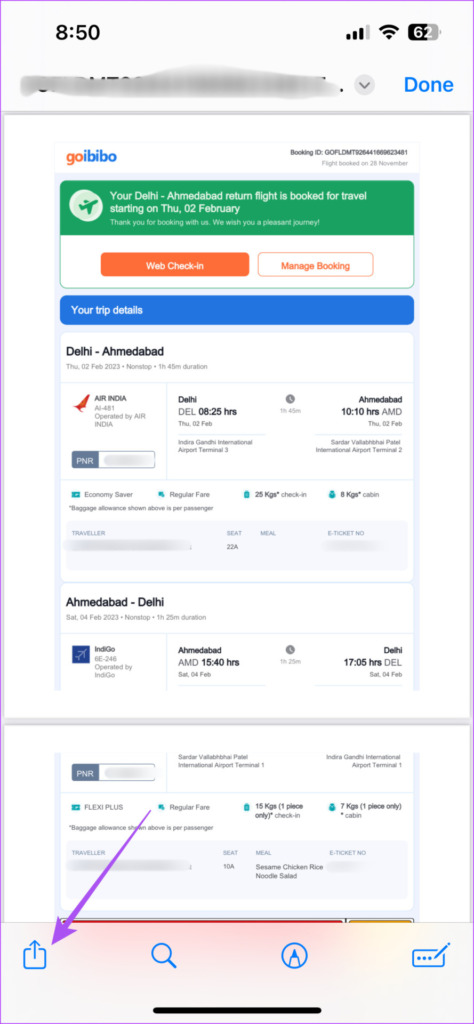
Krok 4: Dotknij Wiadomości na liście aplikacji.
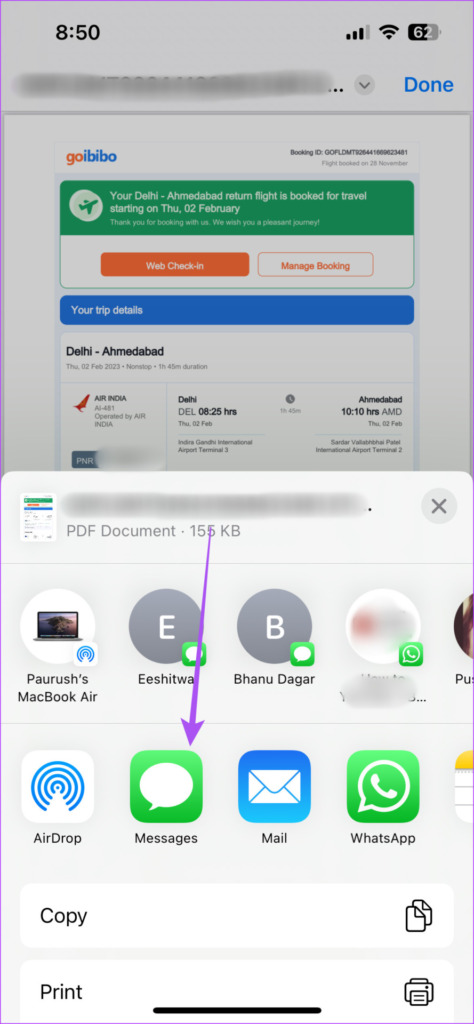
Krok 5: Wpisz swoją nazwę kontaktu. Następnie dotknij przycisku Wyślij.
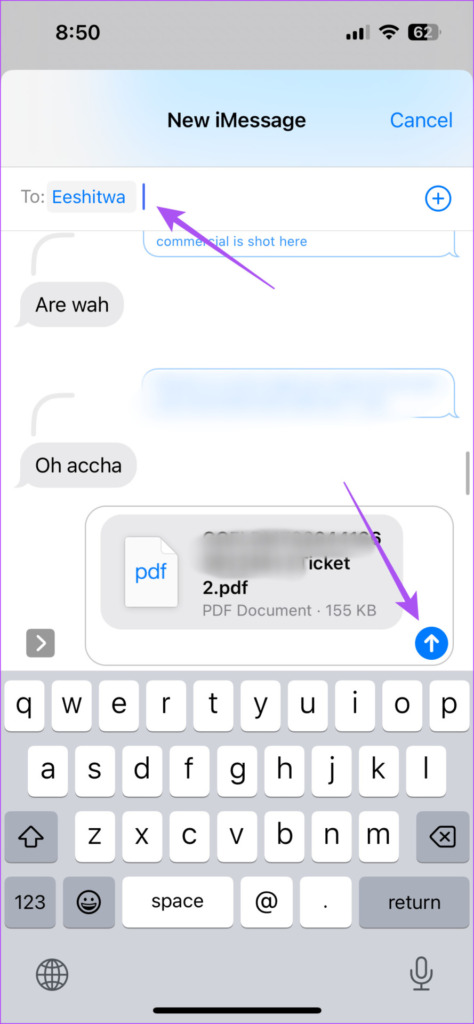
Możesz również wymusić wysłanie wiadomości iMessage jako wiadomości tekstowej, jeśli Twój operator obsługuje usługę MMS.
3. Korzystanie z aplikacji do przesyłania wiadomości
Jeśli iMessage nie działa na Twoim iPhonie lub musisz wysłać plik PDF do kogoś, kto nie korzysta z urządzenia Apple, możesz udostępnić plik za pomocą innych aplikacji do przesyłania wiadomości, takich jak WhatsApp i Telegram. Oto jak to zrobić.
Krok 1: Otwórz aplikację Pliki na swoim iPhonie.
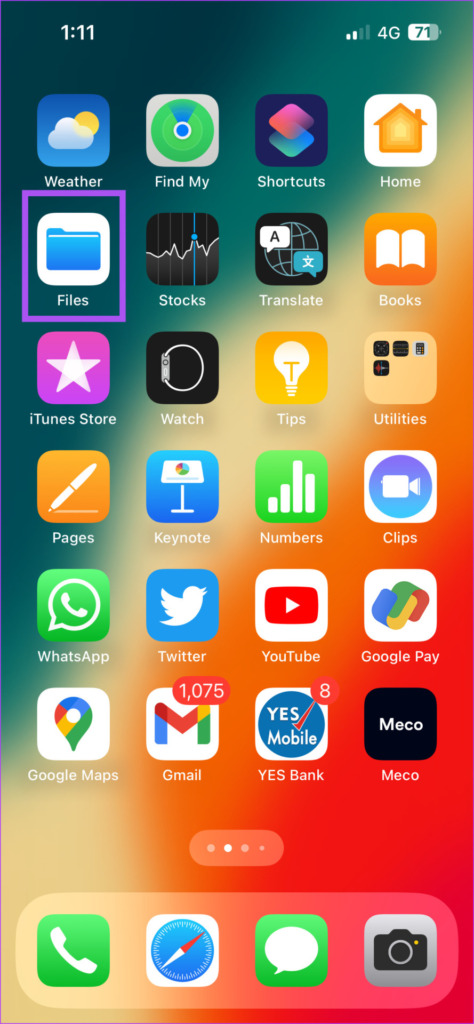
Krok 2: Wybierz plik PDF, który chcesz udostępnić.
Krok 3: Dotknij ikony Udostępnij w lewym dolnym rogu.
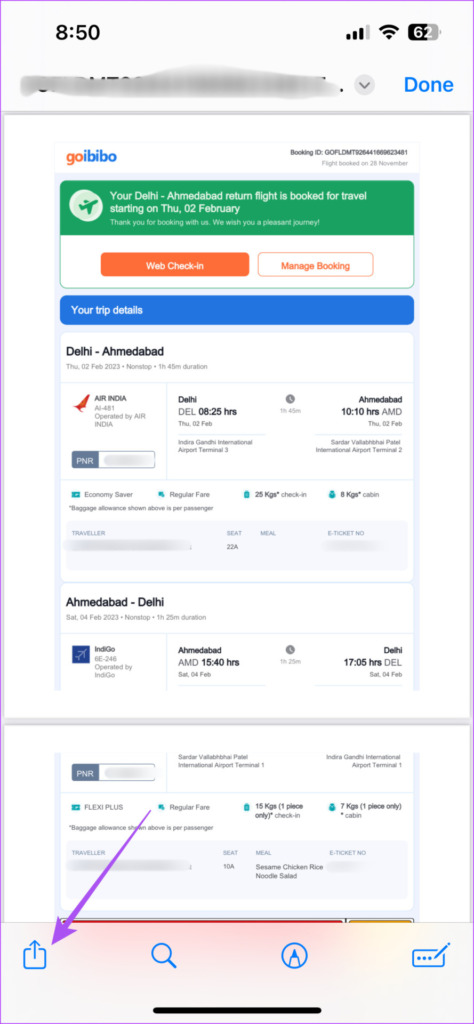
Krok 4: Przesuń w prawo, aby wybrać spośród aplikacji do przesyłania wiadomości, takich jak WhatsApp i Telegram.
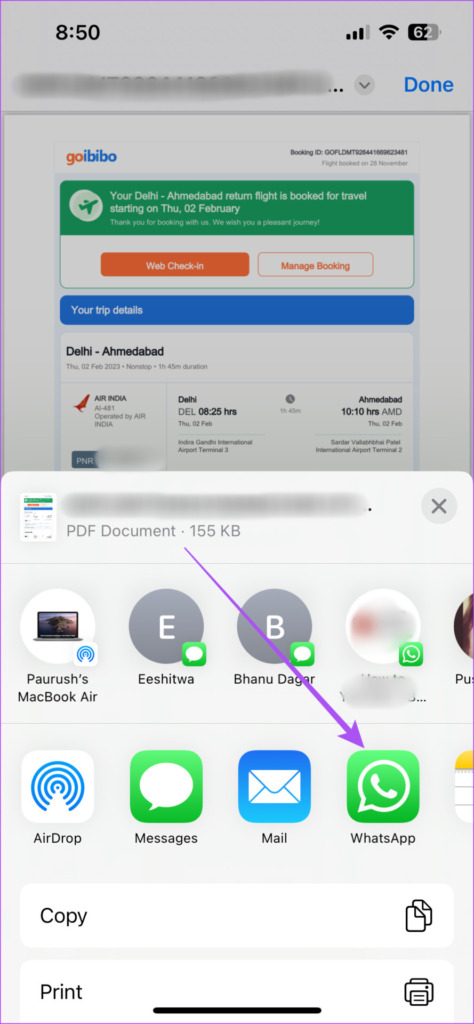
Krok 5: Wybierz swój kontakt w aplikacji do przesyłania wiadomości.
Krok 6: Dotknij ikony wysyłania w prawym dolnym rogu.
4. Korzystanie z poczty e-mail
Oprócz aplikacji do przesyłania wiadomości, takich jak iMessage, WhatsApp i Telegram, możesz wysłać swój plik PDF pocztą e-mail do swoich kontaktów. Możesz wybierać spośród wielu klientów poczty e-mail, takich jak Apple Mail, Gmail, Outlook i innych.
Krok 1: Otwórz aplikację Pliki na swoim iPhonie.
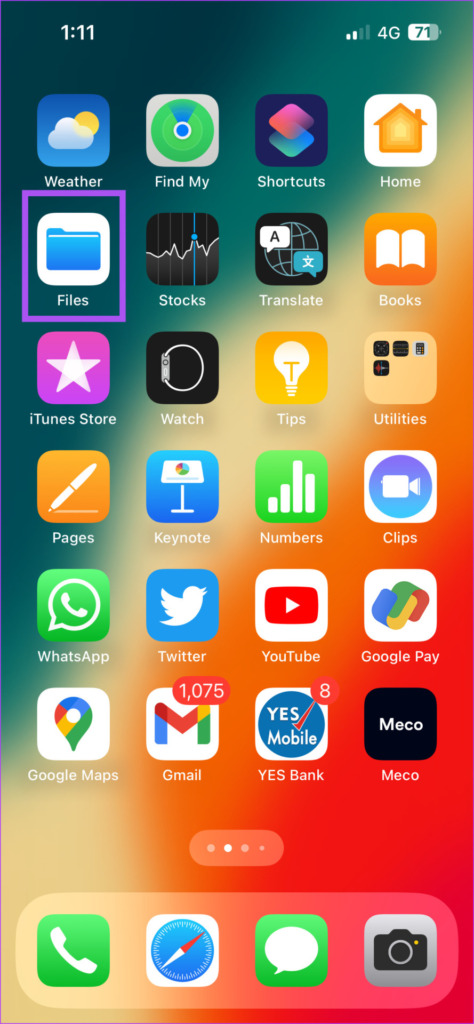
Krok 2: Wybierz plik PDF, który chcesz udostępnić.
Krok 3: Dotknij ikony Udostępnij w lewym dolnym rogu.
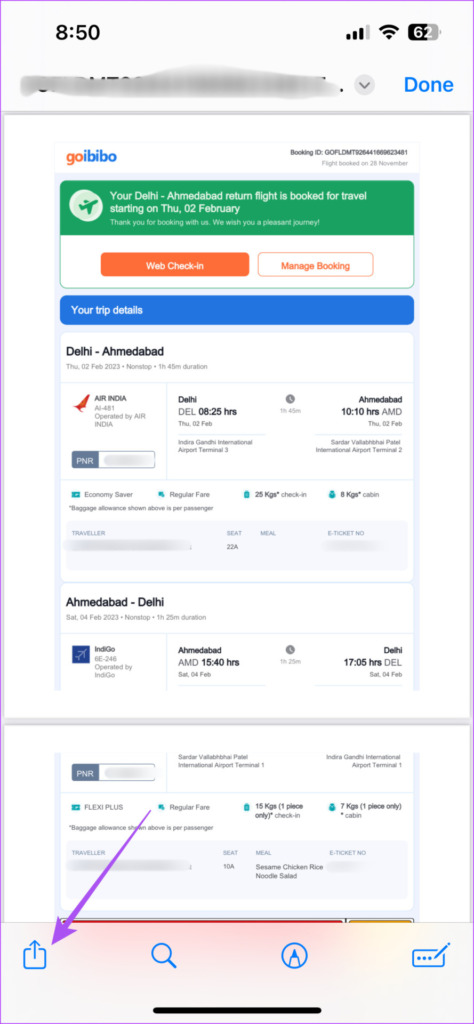
Krok 4: przesuń palcem w prawo, aby wybrać klienta poczty e-mail, którego chcesz użyć.
Krok 5: Po otwarciu okna nowej wiadomości e-mail na ekranie wprowadź adres e-mail i dotknij Wyślij.
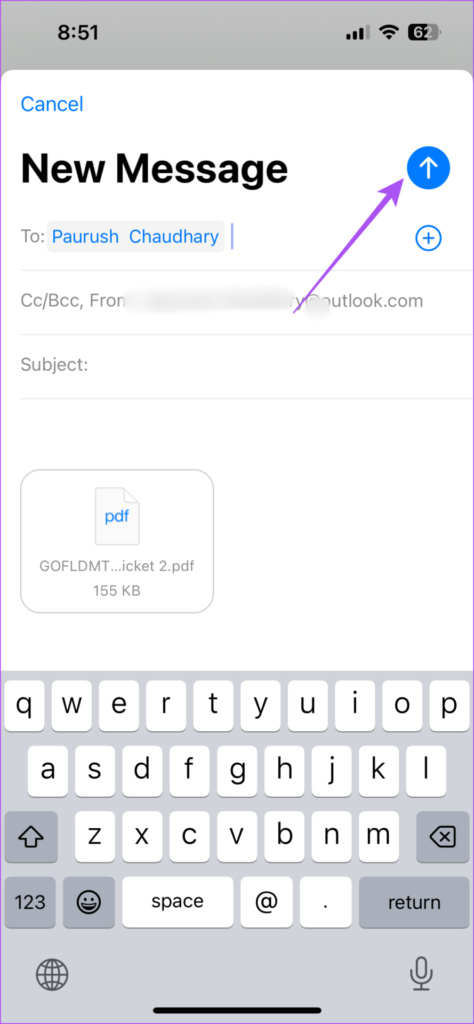
Pamiętaj, że każdy klient poczty e-mail ma limit rozmiaru załącznika. Na przykład Gmail zezwala na rozmiar pliku tylko do 25 MB. W takim przypadku plik zostanie automatycznie dodany do Twojego Dysku Google.
5. Korzystanie z aplikacji Adobe Acrobat Reader
Na koniec możesz udostępniać swoje pliki PDF za pomocą aplikacji Adobe Acrobat Reader na swoim iPhonie. Ta funkcja jest bezpłatna w aplikacji i działa jak wysyłanie pliku PDF za pomocą aplikacji Pliki. Pobierz aplikację i rozpocznij procedurę.
Pobierz Adobe Acrobat na iPhone’a
Krok 1: Otwórz aplikację Adobe Acrobat Reader na swoim iPhonie.
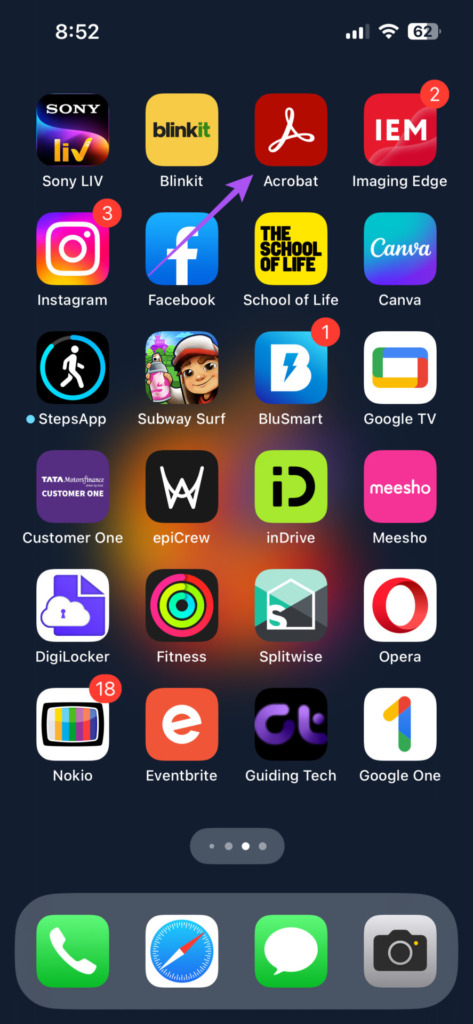
Krok 2: wybierz lokalizację pliku PDF.

Krok 3: Dotknij menu z trzema poziomymi kropkami obok nazwy pliku PDF.
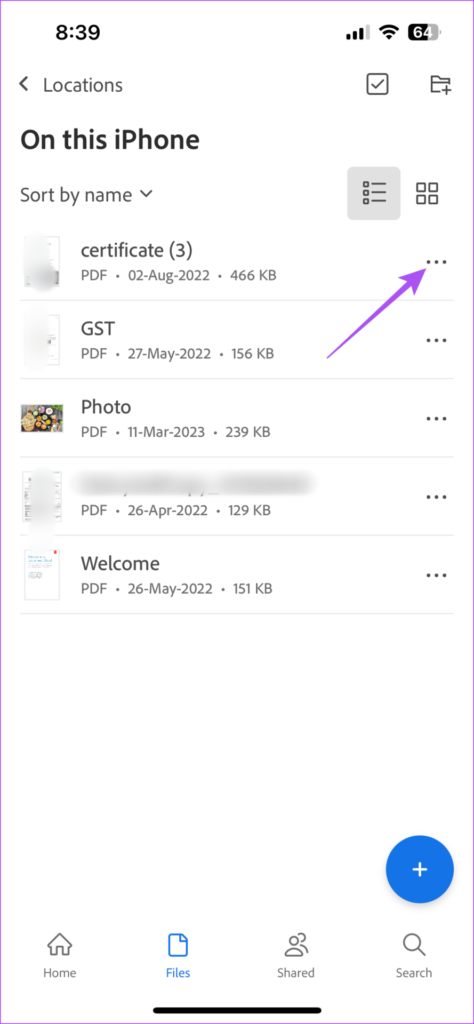
Krok 4: Dotknij opcji Udostępnij.
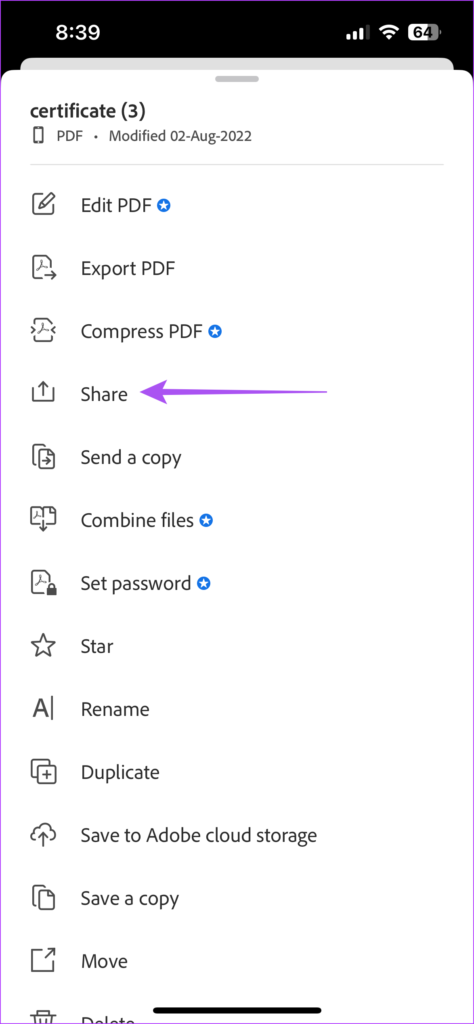
Krok 5: Wprowadź adres e-mail i dotknij Wyślij w prawym górnym rogu.
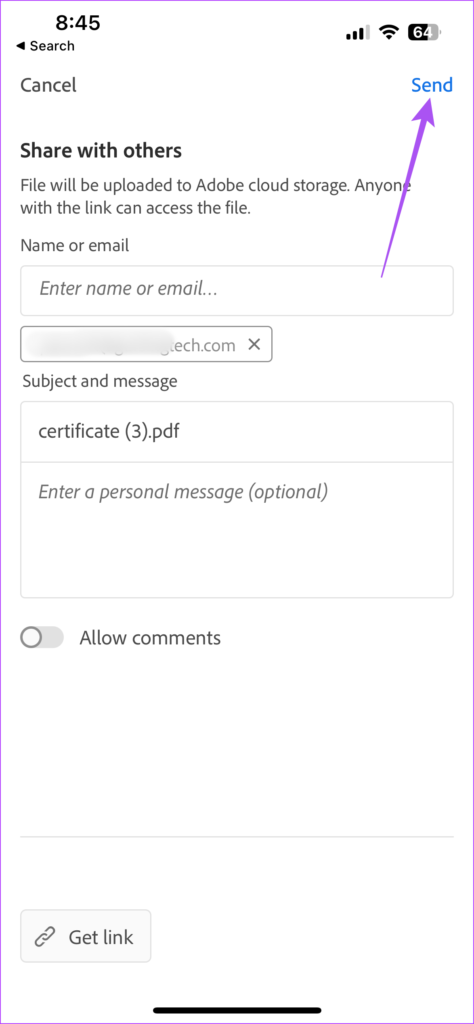
Możesz także uzyskać link do pliku PDF, który możesz udostępnić i udostępnić go swoim kontaktom.
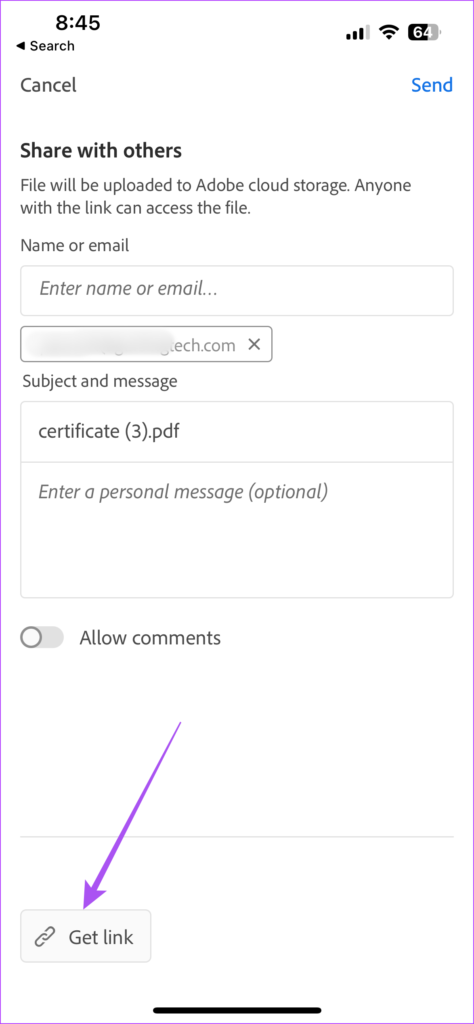
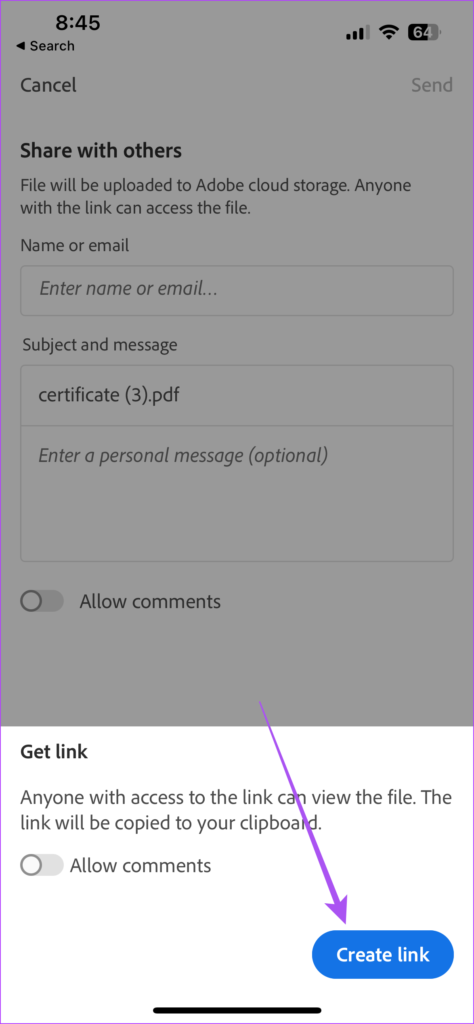
Łatwe udostępnianie plików PDF
Te metody pomagają możesz łatwo udostępniać pliki PDF swoim kontaktom z iPhone’a. Ale oprócz nich możesz też sprawdzić naszą listę najlepszych sposobów wysyłania plików PDF z iPhone’a na Androida.
